
 File134A を開きます。
File134A を開きます。 サブフォルダを選択
サブフォルダを選択 File134A を開く
File134A を開く
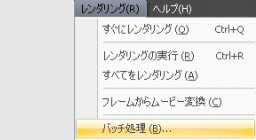 レンダリングメニュー / バッチ処理
レンダリングメニュー / バッチ処理
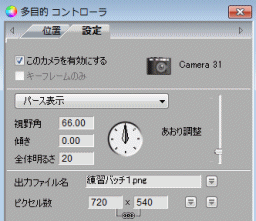
多目的コントローラ
設定タブ
出力ファイル名
ファイル名を 練習バッチ1.png とします。
同じ名前の場合は上書きとなります。
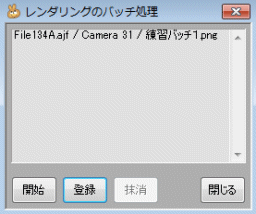
バッチ処理ウインドゥ
登録ボタンをクリック
次の情報が登録されます。
 F7 キーを2回押して Camera 33 を選択
F7 キーを2回押して Camera 33 を選択多目的コントローラ
設定タブ
出力ファイル名
ファイル名を 練習バッチ3.png とします。
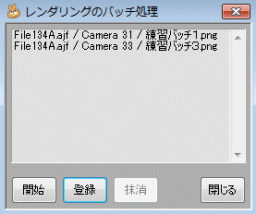
バッチ処理ウインドゥ
登録ボタンをクリック
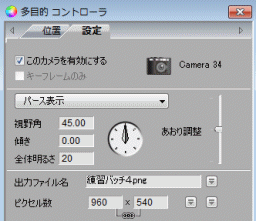 F7 キーで Camera 34 を選択
F7 キーで Camera 34 を選択多目的コントローラ
設定タブ
出力ファイル名
ファイル名を 練習バッチ4.png とします。
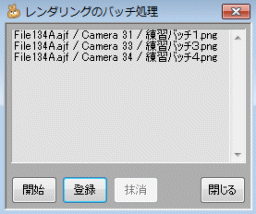
バッチ処理ウインドゥ
登録ボタンをクリック
 File134B を開きます。
File134B を開きます。 サブフォルダを選択
サブフォルダを選択 File134B を開く
File134B を開く
 ファイルの保存はしません。
ファイルの保存はしません。No をクリック
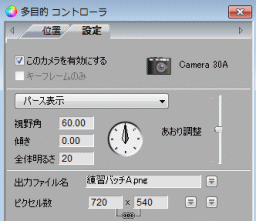 Camera 30A
Camera 30A多目的コントローラ
設定タブ
出力ファイル名
ファイル名を 練習バッチA.png とします。
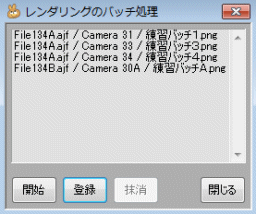
バッチ処理ウインドゥ
登録ボタンをクリック
 F7キーで Camera 30B を選択
F7キーで Camera 30B を選択多目的コントローラ
設定タブ
出力ファイル名
ファイル名を 練習バッチB.png とします。
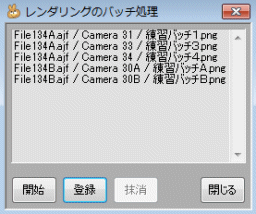
バッチ処理ウインドゥ
登録ボタンをクリック
 F7キーで Camera 30C を選択
F7キーで Camera 30C を選択多目的コントローラ
設定タブ
出力ファイル名
ファイル名を 練習バッチC.png とします。
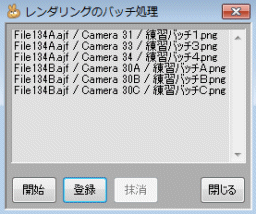
バッチ処理ウインドゥ
登録ボタンをクリック
開始ボタンをクリック
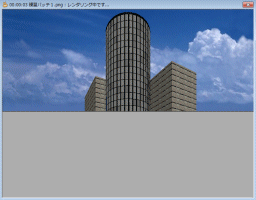
バッチ登録したレンダリングがすべて実行されます。
6枚の出力ファイルが保存されます。

Copyright © 1992-2017 ArcJapan Incorporated. All rights reserved.